
Stampa direttamente dal PC (Stampa diretta)
Stampa diretta
La Stampa diretta è una funzione che consente di inviare direttamente file PDF (Ver.1.6), JPEG, TIFF, XPS, PS, PCL, Testo, OOXML (.docx/.xlsx/.pptx) e PPML (.ppml/.vdx/.zip) sul computer oppure in una cartella di condivisione SMB alla macchina per stamparli senza usare il driver di stampa.
Un file di testo supporta esclusivamente caratteri monobyte.
È possibile usare un file memorizzato sul computer oppure una cartella di condivisione SMB specificandoli con Web Connection.
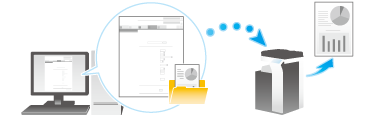
Procedura di stampa diretta
Collegarsi a Web Connection con un browser Web, quindi specificare il file che si desidera stampare. È possibile stampare file di formato PDF (Ver.1.6), JPEG, TIFF, XPS, PS, PCL, Testo, OOXML (.docx/.xlsx/.pptx) e PPML (.ppml/.vdx/.zip).
Accedere a Web Connection utilizzando il Browser Web.
Per informazioni su come accedere a Web Connection, fare riferimento a Qui.
Accedere al modo utente.
Per informazioni dettagliate su come accedere al modo utente, fare riferimento a Qui.
Fare clic su [Stampa diretta].
Selezionare il file da stampare e fare clic su [OK].
[Seleziona da PC]: fare clic su [Sfoglia...], quindi selezionare un file da stampare dal proprio computer.
[Seleziona da elenco SMB]: fare clic su [Elenco SMB], quindi selezionare un file da stampare dalla cartella di condivisione SMB.
Modificare le impostazioni di stampa come necessario.
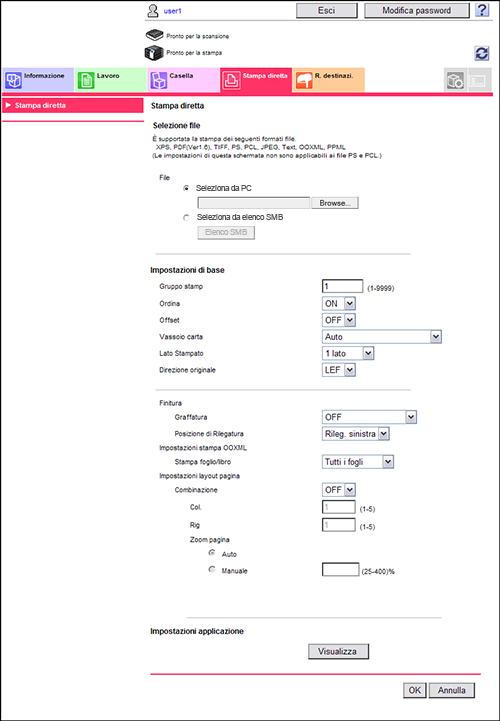
Il file viene inviato e stampato.
Quando si stampa un file PDF protetto da password, il file è memorizzato nella casella PDF crittografato con password. Per stampare dei file dalla casella PDF crittografato con password, fare riferimento a Qui.
I programmi del software applicativo che offrono la funzione equivalente alla Stampa diretta di Web Connection tramite operazioni più semplici, includono Stampa diretta. Sono disponibili funzionalità quali la stampa eseguita trascinando e rilasciando i file sull'icona del desktop, la stampa attraverso il menu [Invia a] di Windows, e la stampa automatica tramite una hot folder (cartella di monitoraggio della stampa). È inoltre possibile registrare delle impostazioni di lavori multipli in cui sono configurate le impostazioni di stampa. Per scaricare Stampa diretta, selezionare [PageScope Utilites] nel menu del CD-ROM Driver & Utilità Vol.1 o CD-ROM Driver & Utilità Vol.2, quindi visualizzare la pagina per scaricare il software dell'utilità. Per informazioni dettagliate fare riferimento al manuale Stampa diretta.


